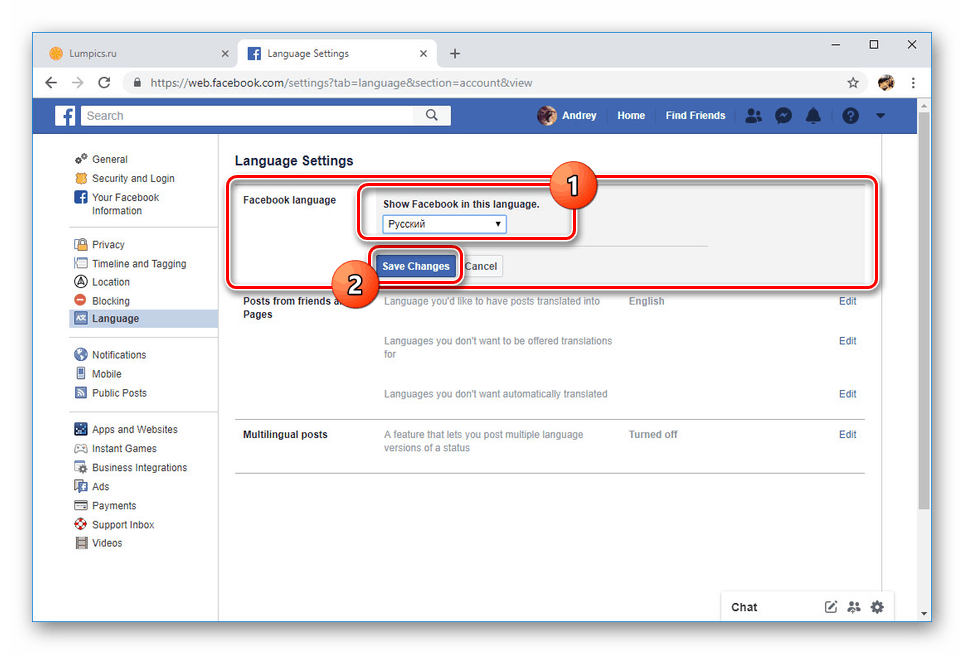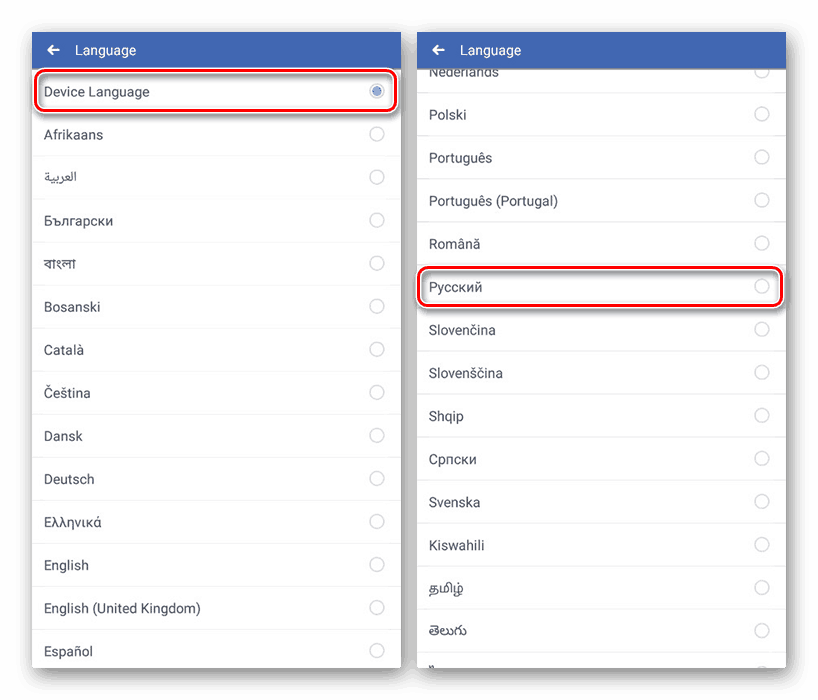Промяна на езика във Facebook
Във Facebook, както и в повечето социални мрежи, има няколко езика на интерфейса, всеки от които се активира автоматично, когато посетите сайт от дадена страна. Поради това може да се наложи ръчно да се промени езика, независимо от стандартните настройки. Ще обясним как да го приложим на сайта и в официалното мобилно приложение.
Промяна на езика във Facebook
Нашата инструкция е подходяща за превключване на всички езици, но името на необходимите елементи от менюто може да се различава значително от представените. Ще използваме заглавията на английската секция. Като цяло, ако не сте запознати с езика, трябва да обърнете внимание на иконите, тъй като точките във всички случаи имат едно и също местоположение.
Вариант 1: Уебсайт
На официалния сайт на Facebook можете да промените езика по два основни начина: от главната страница и от настройките. Единствената разлика е в местоположението на елементите. В допълнение, в първия случай езикът ще бъде много по-лесно да се промени с минимално разбиране на превода по подразбиране.
Начална страница
- Този метод може да бъде използван на всяка страница от социалната мрежа, но най-добре е да кликнете върху логото на Facebook в горния ляв ъгъл. Превъртете надолу по отворената страница и в дясната част на прозореца намерете блока с езици. Изберете желания език, например "руски" или друг подходящ вариант.
- Независимо от избора, промяната трябва да бъде потвърдена чрез диалоговия прозорец. За да направите това, кликнете върху „Промяна на езика“ .
- Ако тези опции не са достатъчни, в същия блок кликнете върху иконата "+" . В прозореца, който се появява, можете да изберете всеки език на интерфейса, наличен във Facebook.
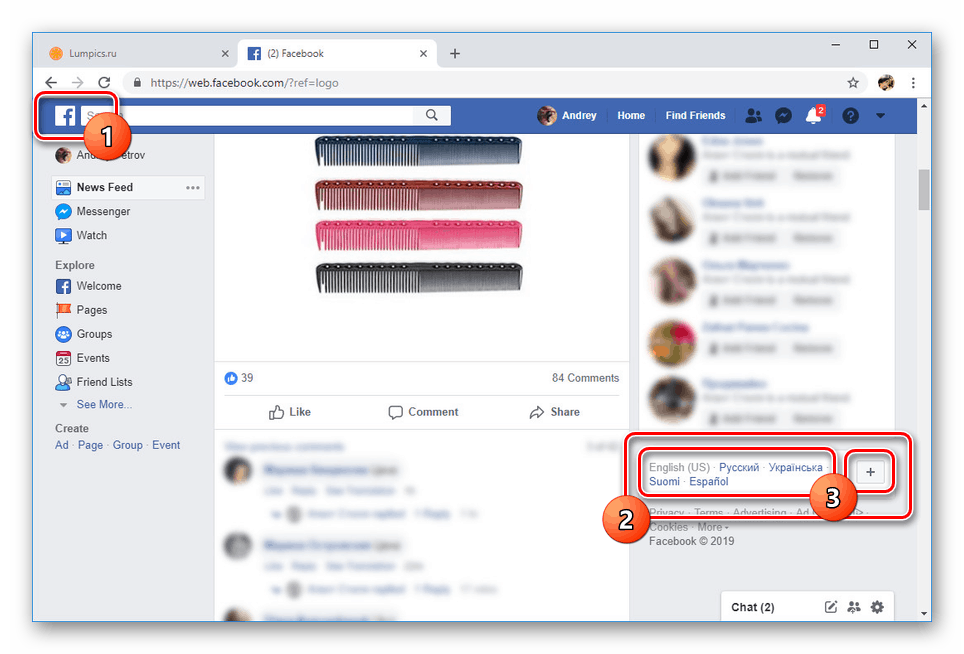
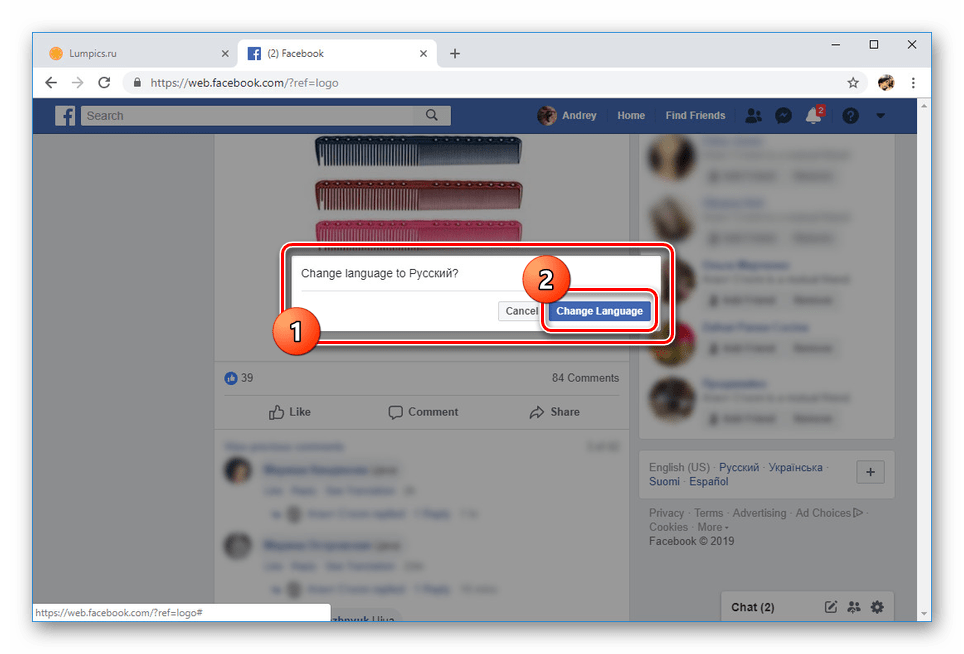
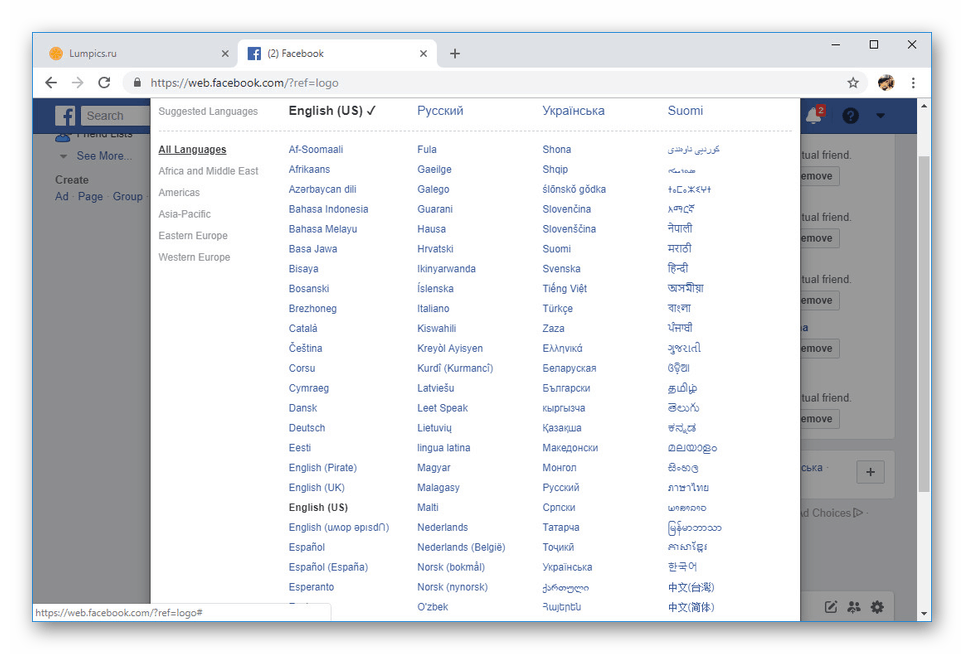
настройки
- В горния панел кликнете върху иконата със стрелка и изберете елемента „Настройки“ .
- От списъка в лявата част на страницата кликнете върху раздела „Език“ . За да промените превода на интерфейса, на тази страница в блока „Facebook language“, кликнете върху връзката „Редактиране“ .
- Използвайки падащия списък, изберете желания език и кликнете върху бутона "Запазване на промените" . В нашия пример е избран "руски" .
![Избор на език на интерфейса във Facebook в Настройки]()
След това страницата автоматично ще се обнови и интерфейсът ще бъде преведен на избрания език.
- Във втория представен блок можете допълнително да промените автоматичния превод на публикациите.
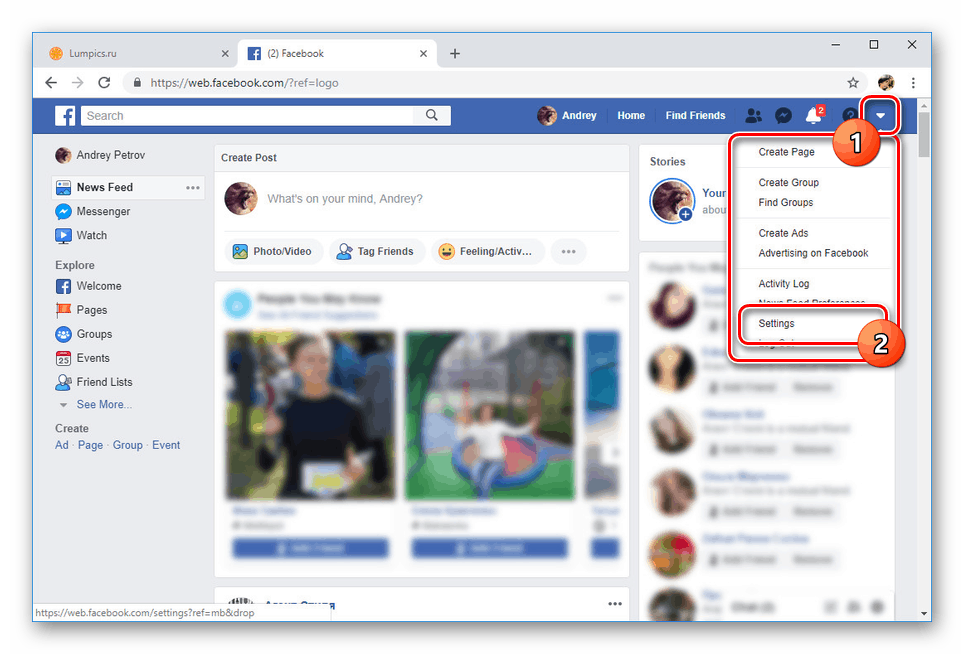
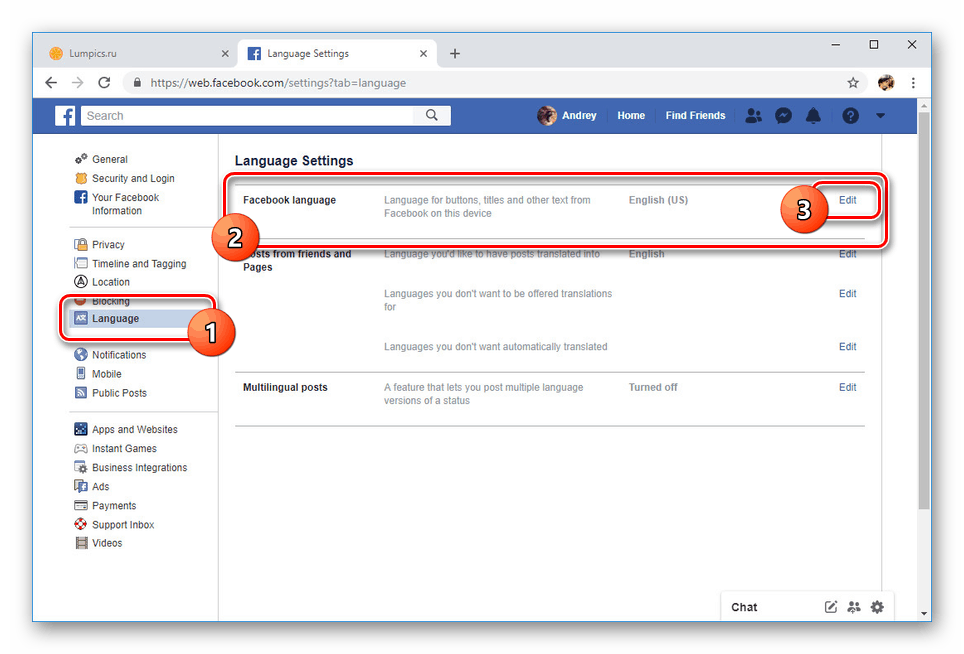
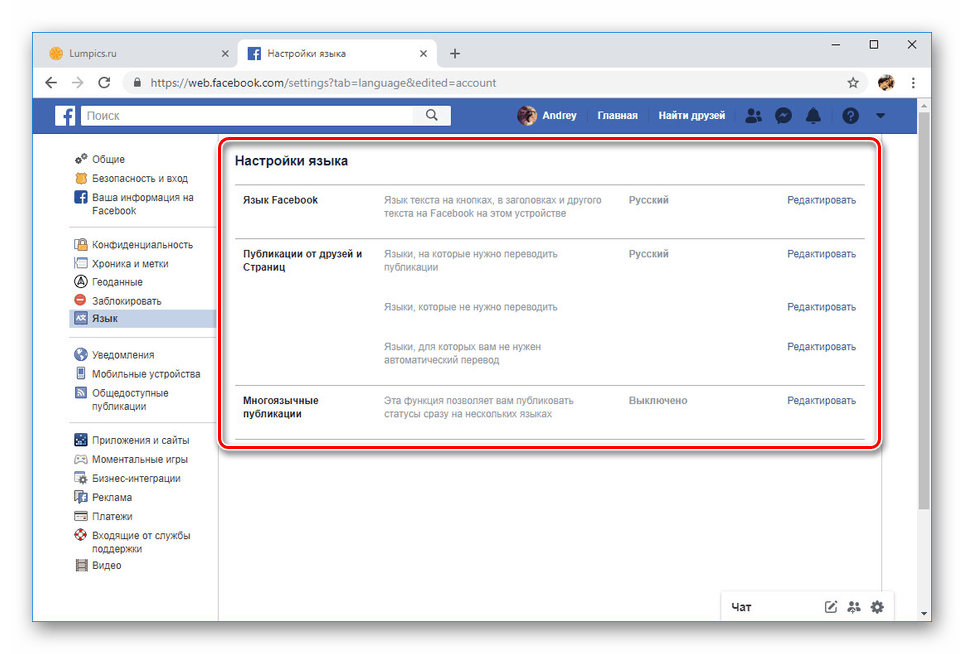
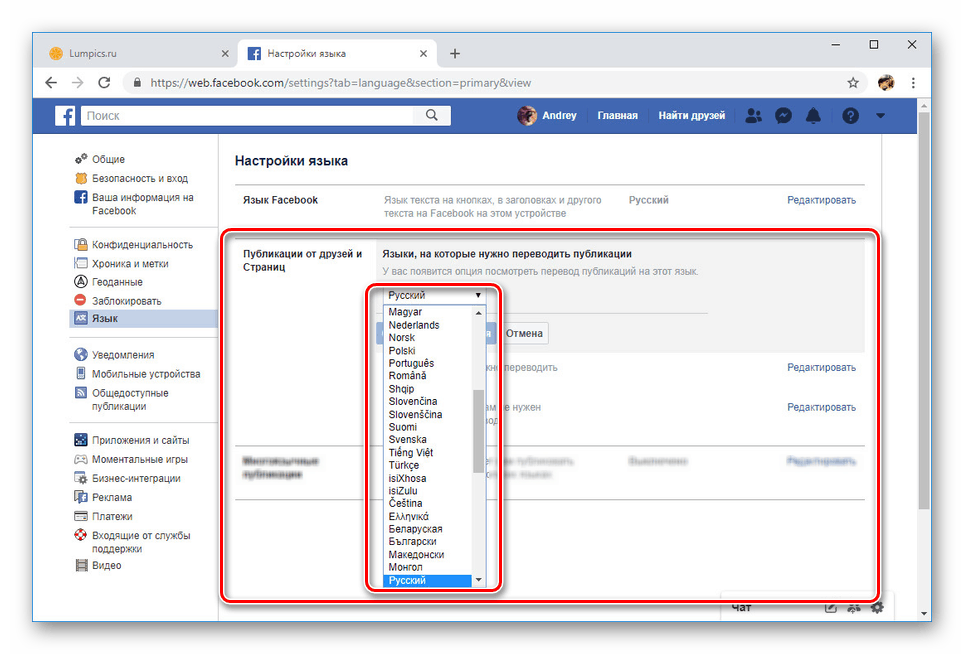
За да се премахнат недоразуменията, инструкциите се съсредоточават върху скрийншотите с маркирани и номерирани елементи. По тази процедура в рамките на уеб сайта може да бъде завършена.
Вариант 2: Мобилно приложение
В сравнение с пълнофункционалната уеб версия, мобилното приложение ви позволява да промените езика само с един метод чрез отделен раздел с настройки. В същото време параметрите, зададени от смартфона, не са обратно съвместими с официалния сайт. Поради това, ако използвате и двете платформи, трябва да конфигурирате настройките поотделно.
- В горния десен ъгъл на екрана натиснете иконата на главното меню в съответствие със снимката на екрана.
- Превъртете надолу до „Настройки и поверителност“ .
- Разширявайки този раздел, изберете "Език" .
- От списъка можете да изберете конкретен език, например, например „руски“ . Или използвайте елемента „Език на устройството“ , за да преведете сайта автоматично на езиковите настройки на устройството.
![Процес на подбор на езици във Facebook]()
Независимо от избора, процедурата за промяна ще започне. При завършването му, приложението автоматично ще се рестартира и ще се отвори с вече актуализиран превод на интерфейса.
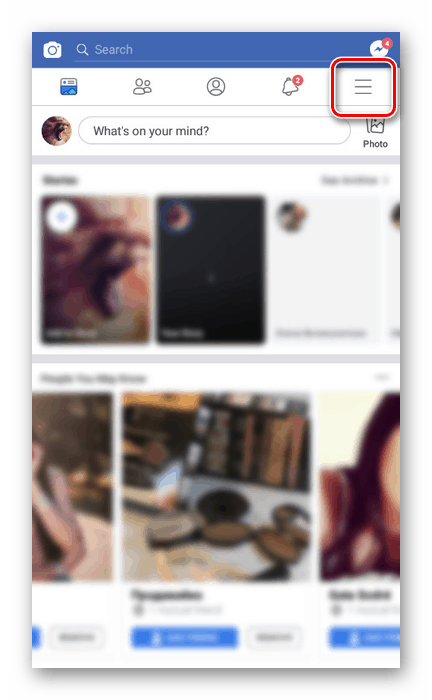
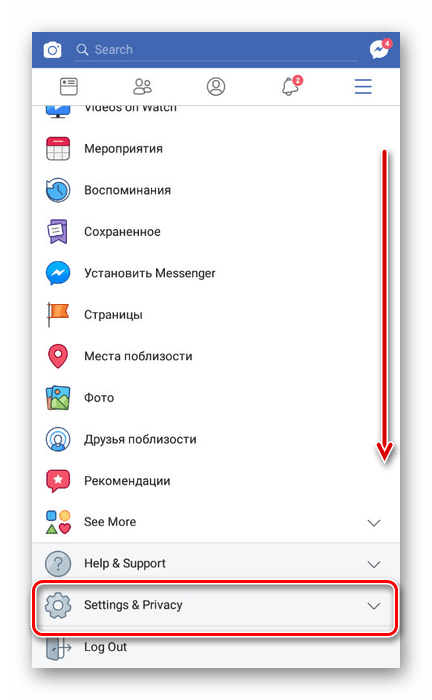
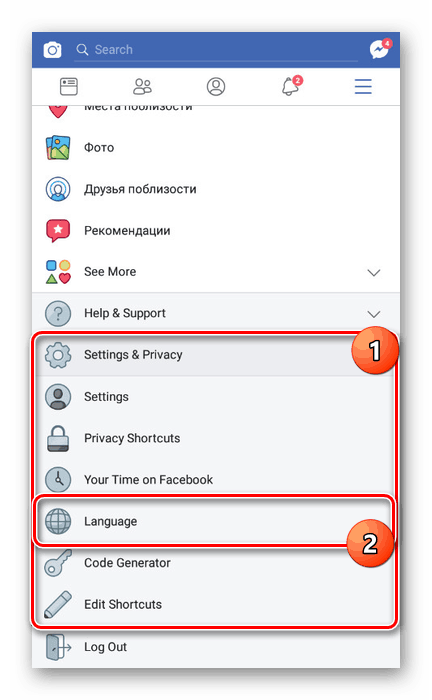
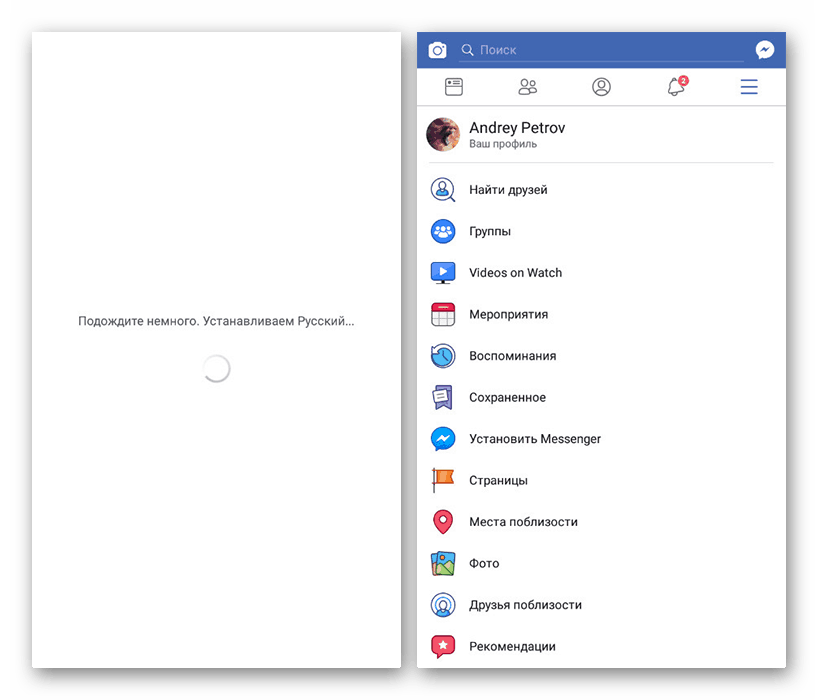
Поради възможността за избор на език, който е най-подходящ за параметрите на устройството, заслужава да се обърне внимание и на съответния процес на промяна на системните настройки на андроид или iphone. Това ще ви позволи да включите руски или друг език без никакви проблеми, просто да го промените на вашия смартфон и да рестартирате приложението.